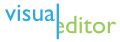Hilfe:Tags/Kommentar/VisualEditor
Diese Seite beschreibt, wie Kommentare mit der Bearbeitungsumgebung VisualEditor an der aktuellen Cursorposition eingefügt werden können.
Kommentare einfügen
Das Bearbeitungswerkzeug bietet im Bearbeitungsmodus zu einer Seite einen Menüpunkt Einfügen ![]() . In dessen Drop-Down-Bereich befindet sich ein Unterpunkt
. In dessen Drop-Down-Bereich befindet sich ein Unterpunkt ![]() Kommentar
Kommentar![]() Mehr
Mehr
Das Anklicken des Menüpunktes öffnet ein neues Dialogfenster. Alternativ kann dieses Fenster auch über die Eingabe von <!-- an der Cursorposition aufgerufen werden.
Diese Kommentare dienen unter anderem dafür beispielsweise durch ein eingefügtes <!-- sic --> zu kennzeichnen, dass es sich bei dem Zitat oder Titel um eine Eigenschreibweise handelt, die von der geltenden Rechtschreibung abweichen kann und nicht korrigiert werden soll.